In diesem Beitrag stelle ich Dir die 19 besten Erklärvideo Software vor. Inklusive der jeweiligen Vor- und Nachteile! Damit Du schnell das für Dich passende Programm findest und sofort loslegen kannst.
Ultimativer Überblick
Bei den hier aufgelisteten Erklärvideo Softwares findest Du für jede Preisklasse etwas: Von Powerpoint® über diverse Webanwendungen bis zu komplexen Programme wie Adobe’s After Effects oder Apple’s Motion.
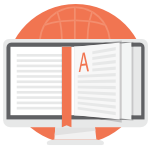
Inhalt
Du sucht eine spezielle Erklärvideo Software? Kurzer Klick auf den jeweiligen Link bringt Dich direkt dorthin!
Goanimate|Vyond: Animieren was das Zeug hält
MySimpleshow: Mit geringem Aufwand zum großen Erfolg!
GANZ NEU UND HEISS: CreateStudio
Adobe After Effects: Der Platzhirsch
Adobe Character Animator
Powerpoint: Alles wie gehabt
Explain Everything – Unendliche Möglichkeiten
Rawshorts: Wenns mal schnell gehen muss
Animaker:
Videoscribe: Der Star für Scribble Videos
Powtoon: Mittlerweile Up-to-date
Wideo.co: Die Erklärvideo Software
Animatron Wave & Studio
Moovly Studio
Apple Motion
Biteable
Crazy Talk Animator
Toonly
Explaindio
Renderforest
Etwas für Spezialisten – SVGator
Im Artikel über das Erklärvideo erstellen erfährst Du, wie Du vorgehen musst, um ohne Stress eigene Videos zu erstellen. Geht es Dir eher darum, Deinen Bildschirm für ein Tutorial oder Lernvideo aufzunehmen, findest Du alle Infos dazu in dem Beitrag über das Screencast erstellen.
Ist die Erklärvideo Software kostenlos bzw. wie sind die Kosten für die Software?
In den meisten Fällen kosten die Softwares einen monatlichen Betrag. Allerdings bieten viele Anbieter kostenfreie Testzeiträume an, damit Du einen ersten Überblick bekommst, ob es für Dich passt.
Was sich auf den ersten Blick recht teuer anhört, ist es gar nicht.
Denn:
Alle Anbieter bieten Tarife mit monatlicher Kündigung an. Und: Was früher umständlich war, bedeutet heute meist nur noch einen kleinen Mausklick und Du bist Dein Monatsabo wieder los.
Das heißt:
Du kannst beispielsweise bei Vyond innerhalb eines Monats ein Erklärvideo für nur 39 Euro erstellen. Danach kündigst Du wieder. Dein Video kannst Du natürlich trotzdem behalten.

Hier ein kleiner Überblick über die Preisgestaltung der 6 wichtigsten Anbieter:
Wofür kannst Du ein Erklärvideo nutzen?
Erklärfilme haben einen riesigen Einsatzbereich! Du kannst Sie beispielsweise
- als Lehrer für Deinen Unterricht oder gar für den Flipped Classroom nutzen
- als Trainer für Trainings, E-Learning oder Hausaufgaben
- oder als Marketer für Dein (Online-)
Vyond /Goanimate
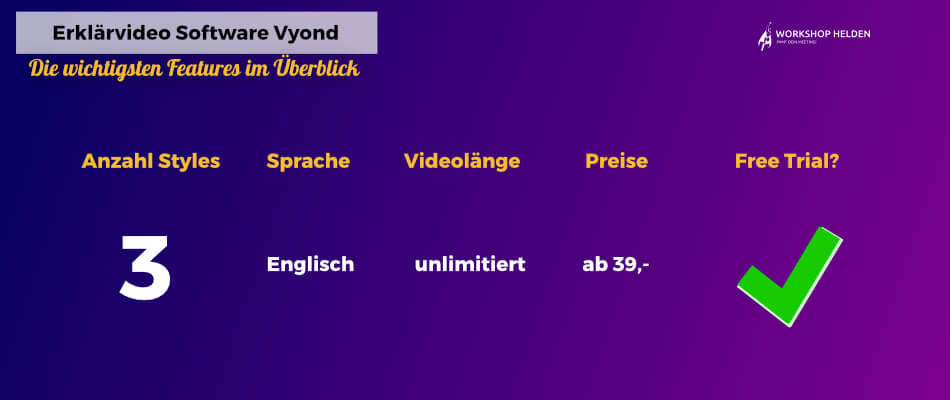
Vyond/Goanmiate (Werbelink) ist eine webbasierte Software! Sie wird also einfach im Browser ausgeführt, ohne dass Du igend etwas herunterladen müsstest.
Vyond hieß früher Goanmiate und hat im Mai 2018 seinen Namen geändert. Und damit ebenfalls die verfügbaren Stile sowie die Nutzeroberfläche. Sehr zum Positiven, wie ich finde! Hier ein kleines Video dazu:
https://youtu.be/DBpnrow9Fs4
Man muss nichts auf dem eigenen Computer installieren, allerdings muss man online sein. Dazu wird lediglich ein aktueller Browser benötigt. Du loggst Dich ein und schon kann es losgehen: Du kannst Dein eigenes Erklärungsvideo erstellen.
Vyond ist für mich eine der vielseitigsten Animationsprogramme für Erklärvideos. Man bekommt Zugriff auf eine Auswahl an Styles, bspw. Whiteboard, Contemporary, Infografik oder Common Crafts.
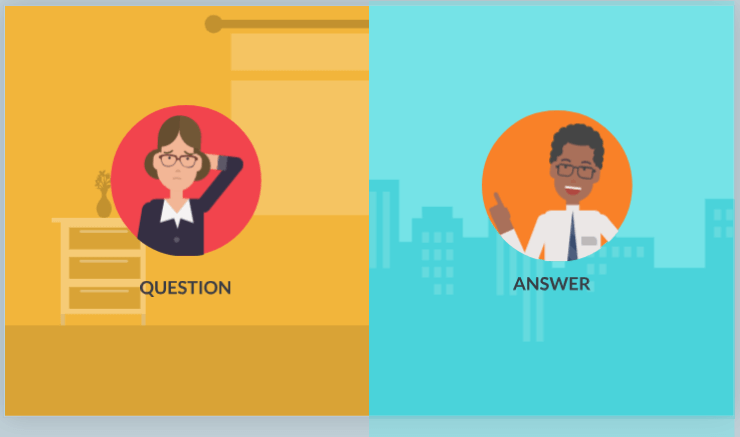
Vyond bietet ganze ACHT faszinierende zusätzliche Features:
- Sehr viele Charaktere: Es existiert wirklich eine reichhaltige Auswahl an Charakteren, vom Bauarbeiter bis zum Manager.
- Unterschiedliche Posen für jeden Charakter: Nachdenkend, mit verschränkten Armen, mit der Schaufel in der Hand, am Schreibtisch und einiges mehr.
- Unterschiedliche Stimmungen/Emotionen für alle Charaktere : Goanimate lässt Dich jeden Deiner Charaktere in die passende Stimmung zur Story bringen. Freundlich, glücklich, traurig oder wütend.
- Alle Charaktere sind animiert verfügbar und können sich bewegen! Sie können laufen, stehen, schreiben, sitzen, liegen, aufstehen und vieles mehr!
- Voice-Sync: Es hört einfach nicht auf! Zusätzlich zu all den bisherigen coolen Features noch eine weitere Besonderheit: wenn Du ein Voice-Over hinterlegst, kannst Du Deine Figuren synchronisiert dazu sprechen lassen!
- Eigene Charaktere erstellen: Du kannst Dir im Character Creator aus Haaren, Gesichtsformen, Augenpaaren, Brillen, Klamotten und Schuhen Deine eigenen, individuelle Charaktere zusammenbasteln. Das kann soweit gehen, dass man für eine Reihe von Erklärvideos immer das gleiche Set an eigenen Figuren nutzt. So entsteht zusätzlicher Spaß und Wiedererkennungswert beim Publikum.
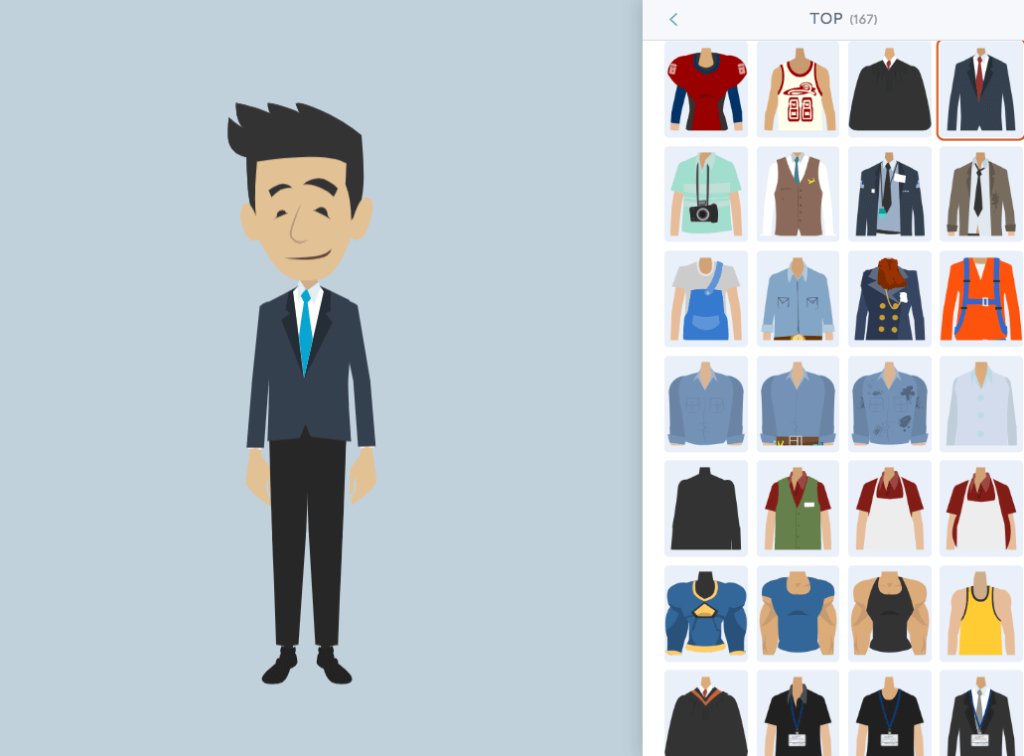
- Eine Vielzahl an Settings (Büro, Baustelle, Flughafen usw.) ist schon mit an Bord und erleichtert die Produktion ungemein.
- Es gibt eine Art automatisierte Stimme, die Text von Dir vorlesen kann.
Hier ein kleines Video, das ich für einen Kunden mit Goanimate angefertigt habe:
https://youtu.be/QBTJfgAikTk
Du siehst: Es gibt fast alles was das Herz begehrt. Trotzdem ist alles durchaus übersichtlich angeordnet: Animationen, Platzierungen, Drehungen und Übergänge lassen sich einfach anordnen.
Vorteile: Siehe oben
Nachteile:
- – Ob der vielen Features und der Begeisterung kann man als Anfänger schnell den Überblick verlieren.
- – Cloud based: Nur mit guter Internetverbindung empfehlenswert.
- – Der Download kann etwas auf sich warten lassen. Das Video wird erst inern konvertiert und irgendwann bekommt man einen Download-Link.
. - – Was mir fehlt, ist die Möglichkeit, Bewegungen einen Easing Effekt zu verpassen: Also bspw, Bewegungen langsamer enden zu lassen. Auch nicht wirklich dramatisch, da die Eingangseffekt sowieso sehr smooth ablaufen.
- In der aktuellen Version unterstützt Vyond leider keine komplexen Bewegungspfade mehr, das ist aber nicht so dramatisch
Mittlerweile bietet auch Vyond eine 14-tägige Testphase an, so dass man genau weiß, worauf man sich einlässt. Hier gehts zum kostenfreien Test: Klick(Werbelink).
| Kosten | Bedienbarkeit | Ergebnis | Qualität |
|---|---|---|---|
| Ab 35€/Monat | Gut | Sehr Gut | Sehr Gut |
Unter folgendem Link findest Du ein dreiteiliges Erklärfilm- Tutorial mit Vyond
InVideo: Schnelle Erklärvideos mit Stockvideos erstellen
Wenn Du gar nicht groß animieren möchtest, sondern möglichst schnell ein Video erzeugen möchtest, könnte auch Invideo etwas für Dich sein!
InVideo ist ein online Video Editor mit jeder Menge Vorlagen.
Es ist relativ intuitiv, innovativ und benutzerfreundlich. Der Videomacher bietet vor allem mehrere vorgefertigten Collage-Vorlagen. Alles, was Du tun musst, ist eine Vorlage auswählen, Deine Medien (Fotos, Videos) in die Raster hochzuladen, Musiktitel aus der Bestandsbibliothek hinzuzufügen und das Collage-Video ist fertig.
InVideo verfügt über mehr als 8 Millionen Stockmedien von Shutterstock, Stock und Storyblocks. Mit diesen Medien bist Du auch rechtlich auf der sicheren Seite. Du kannst Bilder und Videoclips aus der Online-Stockbibliothek oder hochgeladene eigene Medien einfach per Drag-and-Drop auf die Leinwand ziehen, um ein Collagenvideo zu erstellen.
Videocollagen sind eine tolle Möglichkeit, kurze Videosequenzen zu erstellen. Und auch privat, um Erinnerungen festzuhalten. So kannst Du auch aus verschiedenen Clips, z.B. aus Veranstaltungen, Workshops, Seminaren etc. kurze Videos zusammenschneiden und daraus ohne großen Aufwand ein Promotion- oder Lernvideo gestalten.
Vorteile:
1. Über 5000 vorgefertigte, handgefertigte Vorlagen für alle Anforderungen der Videoerstellung.
2. 1080p- (also Full HD) -Download
3. Du kannst Szenen und Videosequenzen einfach in der Länge trimmen.
4. Einfaches Teilen
5. Mehrere Collage-Layouts
Nachteile:
1. Ohne Premium-Konto kann kein Wasserzeichen entfernt werden
2. Die Exportzeit ist länger
3. Benötigt eine stabile Internetverbindung, d.h. Du kannst nicht offline arbeiten
Erklärfilme im Handumdrehen erstellen: Mit MySimpleshow!
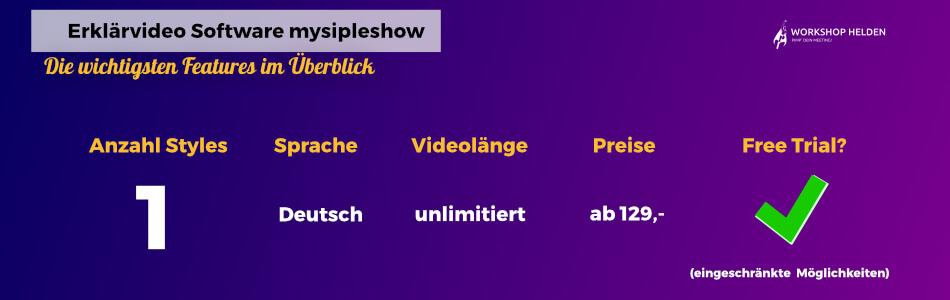
Die Erklärvideo-Software My Simpleshow (Affiliate-Link) unterscheidet sich fundamental von den anderen Anbietern. Denn statt alles dem Anwender zu überlassen, hilft Simpleshow einem, eine gehörige Portion Zeit zu sparen.
Wie das?
Ganz einfach: Indem Teile des Videos automatisiert erstellt werden. Sogar eine Sprecherstimme kann das Skript automatisiert vorlesen. Klingt etwas blechern, aber wer keine Lust hat, selbst zu sprechen, für den ist das perfekt.
Und das Beste?
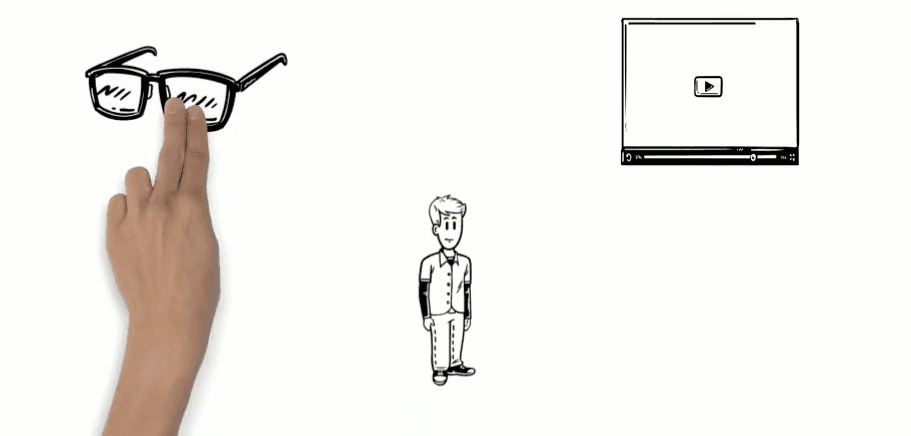
Der Basisaccount ist vollkommen kostenfrei!
Und es gibt weitere coole Features:
#1 Die Erklärvideo Legetechnik Software Simpleshow unterstützt Dich bei der Erstellung des Skriptes und sagt Dir in jedem Schritt, was zu tun ist. Du gibst nur das Thema des Videos an, Simpleshow liefert Dir promt die passende Vorlage und du kannst assistiert Dein Skript erstellen.
#2 MySimpleshow erstellt auf Basis Deines Skriptes automatisiert einen Visualisierungsvorschlag. Du kannst ihn direkt übernehmen oder bearbeitest ihn noch ein wenig. je nach gebuchtem Paket sind Deine Optionen hier mehr oder weniger umfangreich.
#3 Abschließend kannst Du Musik und Voice-Over hinzufügen: Musik gibts im Basisaccount umsonst und auch eine automatisierte Stimme ist enthalten. Im „Fun“ Account für 5 Euro im Monat kannst Du zusätzlich den Text selber sprechen oder ein Voice-Over hochladen.
#4 Jetzt noch schnell runterladen und dein eigener Erklärfilm landet direkt auf Deiner Festplatte.
Wenn man sich etwas anstrengt und ein wenig vorbereitet, kann man so innerhalb nicht einmal einer Stunde seinen ersten eigenen Erklärfilm erstellen. Und der sieht für diesen Zeiteinsatz ziemlich perfekt aus!
Wer den Prozess nach und nach verfeinert, kann so auch in überschaubarer Zeit mehr als eine Simpleshow erstellen. Und damit jede Menge Videomaterial zum Lernen und erklären produzieren.
Wie der Prozess genau aussieht, kannst Du in meinem Videotutorial auf Youtube zu mysimpleshow sehen.
Hier gehts zur mysimpleshow(Werbelink)!
Und hier gehts zum meinem kleinen mysimpleshow-tutorial.
Hier nochmal Vor- und Nachteile auf einen Blick.
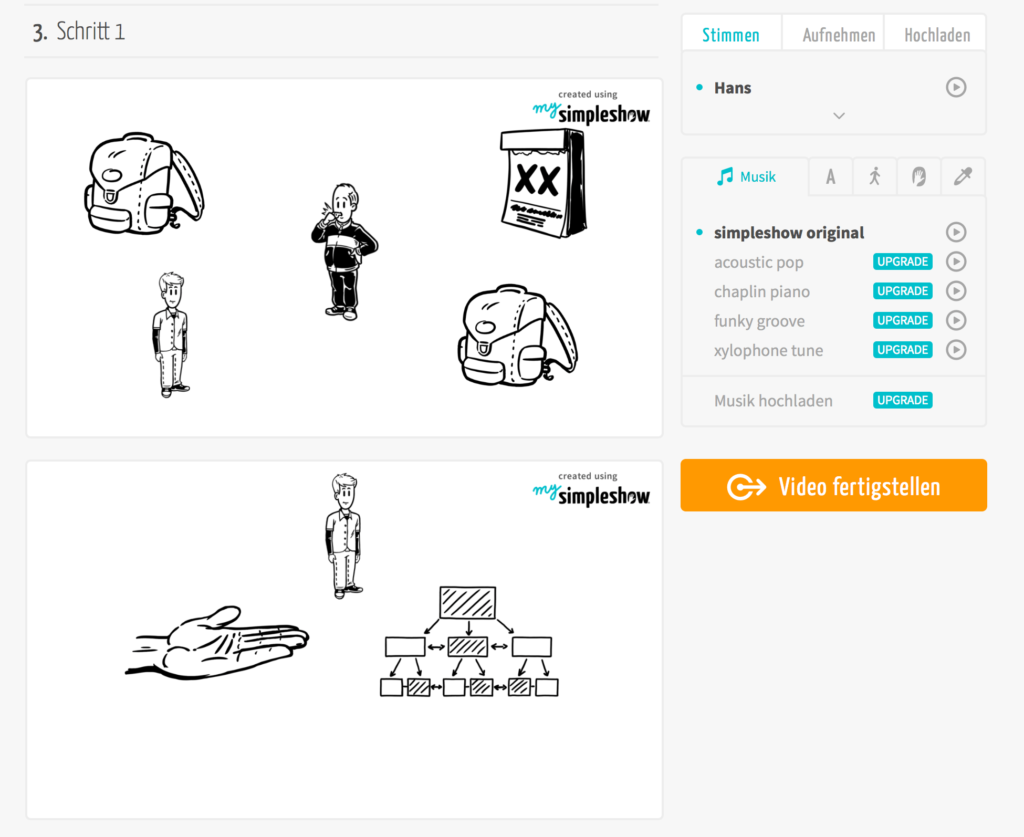
Vorteile:
- Kostenfreier Basisaccount!
- Ansehnliche Zeichnungen
- Die Dauer der Erstellung ist ungleich kürzer als bei anderen Programmen!!
- Super einfacher Prozess/usability
- Die wichtigsten Funktionen für tolle Videos lassen sich für 5 Euro in der Fun-Variante im Monat einfach dazu kaufen. Dafür gibt es allerdings immer noch eingeschränkte Funktion.
Nachteile:
- Der Basisaccount bietet nur eingeschränkte Funktionen.
- Um auf den vollen Funktionsumfang zugreifen zu können, muss man etwas tiefer in die Tasche greifen (ab ca. 80€). Um das zu relativieren: Man kann damit so viele Videos erstellen, wie man möchte und spart im Vergleich zu einem von Profis gefertigten Video extrem viel Zeit und ein paar tausend Euro. Der Preis ist also alles in allem doch recht günstig.
- Die Synchronisation der Automatenstimme ist weit von Perfektion entfernt.
| Kosten | Bedienbarkeit | Ergebnis | Qualität | Zeitaufwand |
|---|---|---|---|---|
| Ab 129€/Monat | Sehr Gut | Gut | Gut | niedrig |
Explain Everything
Explain Everything ist eine tolle Software, die vor allem dafür gedacht ist, Lernvideos ohne großen Aufwand zu erstellen.
Dafür kann man am Rechner oder am Tablet genau das Aufnehmen, was man in der App gerade macht. Malt man also per Hand (oder Pencil) ein Diagramm auf den Bildschirm, ist genau dieses Zeichnen nachher im Video enthalten. Parallel dazu kannst Du Deine eigene Stimme direkt aufnehmen. So must Du später nichts synchronisieren und hast den Ton genau dort, wo Du in brauchst.
Hier ist ein tolles Tutorial, das den Umgang mit der Software für den Anfang hervorragend erklärt:
Mit folgendem Link gehts zu Explain Everything!
Powerpoint als Erklärvideo Software
Powerpoint? Ja, richtig gelesen! Das angestaubte, altbackene Powerpoint. Powerpoint wird zu einem ziemlich mächtigen Tool, um einen Film zusammen basteln, indem man einfach einen kleinen Trick anwendet.
Das Geheimnis? Man richtet eine Präsentation ein, bei der Animationen (Ein- und Ausganseffekte sowie Animationen) nacheinander eingebaut und miteinander kombiniert werden.
Der entscheidende Dreh: Jede Animation muss in den Animationseinstellungen auf „nach voriger“ gestellt werden. So triggert das Ende einer Animation einfach die nächste, ohne dass man weiterklicken muss.
Die Zeit wird durch die Animationsdauer und die „Verzögerung“ zwischen den einzelnen Animationen kontrolliert.
Zusätzlich sorgen automatische Übergänge und individuelle Bewegungspfade für coole Effekte. Dann noch ein Voice-Over dazu. Fertig ist der Erklärfilm, beispielsweise im Icon-Stil.
Wem das zu viel ist, kann es sich noch einfacher machen: Erstellt Euch eine ganz normale, allerdings grafik- lastige Powerpoint. Nehmt Euer Voice-Over auf. Nutzt ein Screen-Recording Tool (bspw. Quicktime oder Loom) und während Ihr das Voice Over ablaufen lasst, nehmt ihr mit dem Screen-Recording Tool Eure Powerpoint/Keynote im Präsentations-Modus auf.
Anschließend müsst Ihr nur noch mittels Schnittprogramm (am Mac :iMovie) Das aufgenommene Video mit der Audiospur des Voice-Overs übereinander legen, schon habt Ihr Euer Erklärvideo!
Alternativ nutzt Du einfach eine Komplettlösung wie Camtasia, denn die macht Dein Leben wirklich deutlich leichter. Mehr Infos zur Bildschirmaufnahme in meinem Artikel zum Screencast erstellen!
Vorteil:
+ Sollte auf fast jedem Computer installiert sein.
+ Gewohnte Oberfläche
+ Gute Einteilung in Szenen
+ Es lassen sich vorhandene Illustrationen verwenden
Nachteil:
– Es lässt nicht ganz so viele „fancy styles“ zu, wie die anderen Programme
– Bei einem längeren Film und vielen Animationen kann das rumfiddeln schnell nerven.
– Das einzige Programm bei dem man nur sehr eingeschränkt auf vorgefertigte Zeichnungen und Icons zurückgreifen kann.
– Daher erfordert Powerpoint auch ein wenig Grundkenntnis über Dateiformate und Bildbearbeitung
Zur Bildbearbeitung empfehle Ich Affintiy Designer oder Affinity Photo.
| Kosten | Bedienbarkeit | Ergebnis | Qualität |
|---|---|---|---|
| Vorhanden | Für regelmäßige Nutzer einfach | Gut | Gut |
Rawshorts
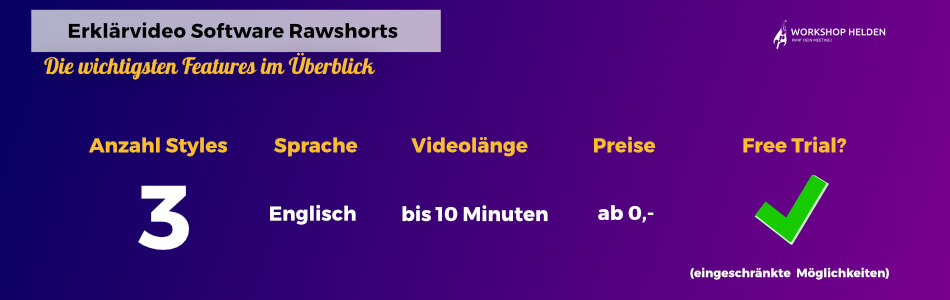
Genau wie Goanimate ist Rawshorts ein webbasierter Anbieter. Auch hier gibt es verschiedene Charaktere in verschiedenen Stimmungen, allerdings längst nicht so ausgeprägt, wie bei Vyond.
Was Rawshorts aus meiner Sicht auszeichnet sind die hochwertigen Icons, die übersichtliche Bedienung und vor allem die verfügbaren Vorlagen, die man schnell und einfach mit eignen Texten oder einer Sprecherstimme auf die eigenen Bedürfnisse anpassen kann.
Für mich ist es daher das Tool der Wahl, wenn es mal schnell gehen muss und keine Zeit für all zu lange Vorüberlegungen bleibt
Eine slidebasierter Aufbau erleichtert das Layout, wenn man „mit einem weißen Blatt“ anfängt zu arbeiten.
Auch hier werden verschiedenen Modi und Animationen angeboten, wobei ich hier die „Whiteboard“-Animation ziemlich misslungen finde.
Update:
Rawshorts hat mittlerweile einen AI-Videogenerator eingeführt. Dieser erstellt auf Basis des Sprechertextes automatisiert ein einfaches Video!
Ideal für Dich, wenn es schnell gehen muss oder Du einen kleinen Text in einen bewegte Bilder verwandeln möchtest. Leider aktuell nur auf englisch verfügbar.
Zudem hat Rawshorts Stockvideos eingeführt, so dass noch mehr Auswahl und Möglichkeiten besteht. Möchtest Du also einen emotionalen Teaser drehen, wirst Du hier ebenso fündig!
Vorteile:
+ Kostenfreier Basisaccount verfügbar
+ Bedienerfreundlich
Nachteile:
– Whiteboard- Stil ziemlich schlecht
| Kosten | Bedienbarkeit | Ergebnis | Qualität |
|---|---|---|---|
| Kostenfreier Testzugang | Gut | Sehr Gut | Sehr Gut |
Erklärvideos selbst erstellen mit Animaker(Werbelink)
Auch Animaker (Werbelink) ist gut und einfach zu bedienen. Genau wir Goanimate Rawshorts eine webbasierte Lösung, die einen tolle Erklärfilme machen lässt! Auf den ersten Blick sieht es für mich so aus, als könnte man mit einem guten Konzept und einigem Zeiteinsatz ähnliche Videos erstellen wie mit Vyond.
Ich habe es erst kürzlich entdeckt und noch keine Gelegenheit zum ausführlicheren Test gehabt.
Beim ersten Ausprobeiren hat mir der „Handcraft“ Stil sehr gut gefallen, den ich noch in keiner anderen Erklärvideo software gesehen habe.
Solltest Du, lieber Leser, schon Erfahrung mit dem Tool gesammelt haben, lass uns gerne in den Kommentaren an Deinen Erfahrungen teilhaben!
Update 2021: zu Animaker: Mittlerweile hat sich einiges getan bei Animaker, unter anderem gibt es nun einen html 5 editor, der Flash ersetzt hat. Und das macht es zu einem echt coolen Werkzeug!
Ich habe das gute Stück intensiv getestet und auch ein Video darüber gemacht. Das gibts hier:
| Kosten | Bedienbarkeit | Ergebnis | Qualität |
|---|---|---|---|
| Kostenfreier Basisaccount | Gut | Gut | Gut |
Videoscribe
https://vimeo.com/218806369
Die Erklärvideo Software Videoscribe(Ich möchte gern vollkommen transparent sein: Dies ist ein Affiliate Link. Das bedeutet, wenn Du über diesen Link etwas kaufst, bekomme Ich eine kleine Provision, ohne dass Dir dadurch zusätzliche kosten entstehen. So kann ich diesen Blog aufrecht erhalten.) ist im Prinzip eine Whiteboard Animation Software und hat sich voll und ganz dem Stil des „Scribblefilmes“ verschrieben: Hier entstehen, parallel zur Stimme des Sprechers passende Visualisierungen: Diese werden „live“ von einer Hand mit Stift angefertigt. Dabei bietet die Software jede Menge mitgelieferte Icons und Zeichnungen. Als Dateiformate wird .svg genutzt, ein Vektorformat, das dafür sorgt, dass bei jeder Zoomstufe keine Verpixelungen entstehen. Zudem kann man eigene png, jpg oder svg- Dateien nutzen.
Vielleicht hast Du schon mal einen Film von RSAnimate gesehen. Ähnliche Videos kannst Du mit Videoscribe herstellen.
Toll sind die eingebauten Kamera- Zoomeffekte und die im Prinzip unendliche Leinwand. Im Gegensatz zu den meisten andren Programmen ist Videoscribe ist ein Desktop-Programm: Man lädt es auf den eigenen Rechner und hat es so auch immer und überall dabei. Zudem bietet Videoscribe die kostenfreie App „Videoscribe Anywhehre“ fürs iPad an: Reduzierter Funktionsumfang, aber so kann man auf die Schnelle unterwegs Ideen festhalten.
Vorteile:
+ Tolle Zoomeffekte
+ Unendliche Leinwand
+ Einfache Auswahl von Text, Zeichnungen und Icons
+ Einfache Bedienbarkeit
+ Vektorbasierte Grafiken
+ Hintergrundmusik
+ 14 Tage kostenfreier Probeaccount
Nachteile:
- Um wirklich gute Ergebnisse zu erzielen, muss man eigene Zeichnungen im Vektorstil einbringen. Dabei muss man auf die Pfaddicke achten, ansonsten sieht es ziemlich gurkig aus.
- Keine genaue Timeline
- Die eingebaute Bibliothek gibt meines Erachtens nicht besonders viel her und ist in Sachen Qualität nicht mit den anderen vergleichbar.
- Die unendliche Fläche ist Fluch und Segen zugleich: Während die anderen Programme auf „Slides“ basieren, die eine Powerpoint- ähnliche Struktur der einzelnen Szenen zulassen, birgt die riesige Fläche die Gefahr, das Layout gehörig zu verbrezeln. Gleichzeitig bietet diese Fläche die Möglichkeit tolle Zoomeffekte à la Prezi und Co zu zaubern.
- Von Zeit zu Zeit hat das Programm einige Bugs ein: Die Handhabung ist nicht sehr intuitiv. Ein Beispiel hierfür ist die Einstellung der Farben von Schriften. Extrem nervenaufreibend ist zudem das Verschwinden von schon vorhandenen Elementen ohne eigenes Zutun. Hier ist also Vorsicht angebracht.
- Schön, dass Musikstücke mitgeliefert werden. Weniger schön ist die Auswahl der Musik. Hier empfiehlt es sich, andere Musik zu nutzen. Schade, da dies meist zusätzliche kosten verursacht.
Update 2020: Einige der Nachteile der Software sind mittlerweile behoben!
Hier mein Videotutorial zu Videoscribe 2020:
| Kosten | Bedienbarkeit | Ergebnis | Qualität |
|---|---|---|---|
| Ab 13 €/Monat | Einfach/nicht gut | Okay | Gut |
Wer auf der Suche nach einer Videoscribe Alternative ist, wird sicherlich bei den nächsten Softwares fündig!
Adobe After Effects – Die Profi Software
After Effects ist auf der einen Seite der Renner, weil man im Prinzip jede denkbare Animationsidee damit umsetzen kann und die volle Kontrolle über alle Funktionen hat. Auf der Schattenseite steht die Unübersichtlichkeit und das wenig intuitive Nutzererlebnis. Ist es deshalb nur was für Profis?
Ich denke nicht, denn einerseits kann man ein wenige Zeit zum Lernen investieren. Andererseits ist der Preis keine Einstiegshürde mehr. Was früher in der Suite mehrere Tausend Euros kostete ist heute als kostenlose Testversion zu bekommen. Zudem kann man sich immer dann, wenn man das Tool gerade benötigt, einen Monat Nutzungsdauer für 35€ gönnen.
Damit ist Adobe deutlich günstiger als Vyond/Goanimate. Dafür muss man auf vorgegebene Effekte, Figuren und Icons verzichten und die ganze Arbeit von Hand zu Fuß machen. Damit ist After Effects für mich dann doch eine Erklärvideo Software, die eher für diejenigen gedacht ist, die sowieso schon locker flockig mit (Vektor-) grafiken hantieren. Und im Umgang mit Keyframes, Timelines und Animationseffekten keine Hemmungen haben.
Mit Erweiterungen und Templates wird es deutlich leichter!
Auf der Haben-Seite steht zudem, dass es einige Templates für AE gibt, mit denen der Prozess der Erklärvideoproduktion deutlich vereinfacht wird. Beispielsweise gilt Pixity Land als eine der besten Erweiterungen dafür.
In diesem Template Pack sind einige sehr hilfreiche Dinge enthalten. Bspw:
- Eine große Auswahl verschiedener Charaktere / Figuren
- Schriftarten
- anpassbare Bekleidung für die Figuren
- Icons
- Hintergründe
- Animationen
- und vieles mehr.
Zudem gibt es einige günstige Online-Kurse für After Effects. Das bedeutet: Wenn Du etwas Zeit mitbringst, kannst Du schnell auf ein gutes Niveau kommen. Und: After Effects für Deine Erklärvideos nutzen.
Vorteile:
- Kostenfreier Test verfügbar!
- Wenn man weiß wie es geht, ein supermächtiges Tool
- Jede Menge Tutorials verfügbar
- Viele Online Kurse verfügbar
- Mit Erklärvideo Templates wird After Effects für Erklärvideos deutlich einfacher zu nutzen.
Nachteile
- Keine vorgegebenen Grafiken dabei.
- Die Einarbeitung ist schwierig und kostet Zeit
- Du musst Dich auskennen, um tolle Resultate erzielen zu können
- Grundlegende Kenntnisse über Animationen und Grafiken sind absolut notwendig.
Hier kannst Du Adobe After Effects kostenfrei ausprobieren(Werbelink)
Adobe Character Animator
Zusätzlich gibt es von Adobe noch eine eigene coole kleine Software. Soweit ich weiß ist diese im Moment nur in der Creative Cloud zu habe. Sie heißt Character Animator. Mit Ihnen kannst Du Figuren Bewegung einhauchen.
Du kannst beispielsweise jeder beliebigen Figur das Sprechen beibringen, Kopf- und Torsobewegungen hinzufügen.
Voraussetzung dafür ist ein wenig Vorarbeit.
Und darüber hinaus lassen sich nicht nur Figuren animieren. Sondern auch Objekte wie Icons und Bilder.
Powtoon
Powtoon ist aus Gründen der Vollständigkeit dabei. Ich habe es mir vor zwei Jahren einmal angesehen und damals hat mir die Bedienung leider nicht sehr zugesagt. Es ist Slide-basiert und wer sich einarbeitet bekommt bestimmt schöne Videos zusammen.
Auch Powtoon bietet noch einmal andere Stilrichtungen und Grafiken und kann daher eine Alternative sein. Gefühlt hat das Tool allerdings sehr lange Ladezeiten, was es für mich nicht zum Tool der Wahl werden lässt.
Vorteile:
+ Kostenfreier Account verfügbar!
Nachteile:
– Lange Ladezeiten
Update 05/2018:
Powtoon hat einiges an seiner Usability, dem Auftritt, den Grafiken und der Geschwindigkeit getan! Mittlerweile gibt es einen html5 Video Editor. Und der sorgt für wirklich flüssige Arbeit. Das ganze ist Slidebasiert und bietet eine halbwegs gut nutzbare Timeline.
Insgesamt macht es einen deutlich besseren Eindruck und bietet viele abwechslungsreiche Bildstile! Definitv mittlerweile einen Blick wert!
Erklärvideos mit Templates erstellen – Wideo.co
Ein weiteres Tool, das mit gerade erst über den Weg gelaufen ist, ist wideo. Wideo.co bietet wie alle anderen auch einen Drag and drop editor und bietet gleichzeitig eine Vielzahl an Templates an, so dass Dein Video schnell gemacht ist.
Knackpunkt ist hier allerdings, wie ich finde der Preis. Will man mit monatlichem Abo starten, geht es erst bei 59$ los. Das ist dann allerdings das Paket mit einem eher geringen Funktionsumfang. Und man hat nur eine 7 tägige kostenfreie Probephase! Was man mit Wideo alles erreichen kann, siehst Du in diesem kleinen Zusammenschnitt von Wideo selbst. Bevorzugter Browser ist Chrome und Flash muss aktiviert sein!
https://www.youtube.com/watch?time_continue=34&v=zRuYpd3en6E
Animierte Erklärvideos und Marketing Videos erstellen mit Animatron Wave & Studio
Animatron(Werbelink) ist ebenfalls ein Online-Tool und lässt Dich Videos mit vielen Vorlagen erstellen.
Animatron Studio ist ein Video Editor, der es Dir erlaubt, auch komplexere Projekte umzusetzen. Als Beispiel seien die Keyframe Kontrolle, das Bone Tool, oder die Möglichkeit für Skewing genannt.
Das Pricing ist ebenfalls gut annehmbar. Los geht es ab 15 US$/Monat bei jährlicher Zahlung bzw 30 US-$/Monat bei monatlicher Zahlung.
Allerdings: Es gibt eine kostenfreie Basisversion. Und das ist immer viel Wert, um erst einmal testen zu können, wie man mit dem Interface und den verfügbaren Stilen klarkommt. Wenn alles gut funktioniert, kann man ganz einfach upgraden und nach Abschluss des Projektes wieder auf den kostenfreien Account downgraden. Das gefällt mir wirklich gut!
Nutzt Du meinen Werbelink, erhältst Du zudem 10% Rabatt auf einen eventuellen Kauf, auch wenn Du erstmal nur die kostenfreie Variante wählst.
Eine Besonderheit von Animatron: Man kann mit den aus Programmen wie After Effects bekannten Keyframes arbeiten und damit das Timing seiner Animationen sehr genau anpassen.
Im Gegensatz zu Programmen wie Vyond hat man deutlich vielfältigere Möglichkeiten, auch hier kann man eigene Charaktere erschaffen. Zudem kann man noch direkt im Programms elbst zeichnen. Allerdings bedingt die Vielfalt der Möglichkeiten eine etwas erhöhte Komplexität in der Bedienung.
So hat man die Möglichkeit, die Geschwindigkeit von Ein- und Ausgangseffekten, sowie von Transformationen wirklich genau zu beeinflussen. Dabei kann man Objekte beliebig skalieren, Drehen, Verzerren, die Durchsichtigkeit beeinflussen und vieles mehr.
Insgesamt erinnert Animatron Studio eher an Tools wie After Effects oder Motion (mit eingeschränktem Funktionsumfang), dafür aber mit jeder Menge Vorlagen, Formen, Figuren und Templates.
Vorteile
+ Gute Arbeitsgeschwindigkeit
+ Definition von Keyframes
+ Lite- und Expertenmodus
Nachteile:
++ Interface wirkt etwas altbacken
++ Unübersichtliches Interface, in das man sich erst hineinfuchsen muss
++ Verfügbare Stile gefallen nicht jedem
Das zweite Angebot von Animatron ist ein Videomaker, der es erlaubt, mit Hilfe einer riesigen Auswahl an Videoclips tolle Videos für die sozialen Netzwerke, Präsentationen oder Workshops zu erstellen.
Im Stil natürlich anders, aber durchaus gut zu gebrauchen.
Denn:
Durch die bewegten Hintergründe ist im Bild immer etwas los und man kann muss nur animierte Texte ein- und ausblenden.
Wenn man also nur Texte animieren möchte, kann Wave genau das Tool der Wahl sein.
Allerdings ist Wave nicht in einer kostenfreien Variante zu haben.
Fazit:
Wenn man sich etwas eingearbeitet hat, ein geniales Tool zum erstellen von Erklärfilmen, Did you Knows und anderen!
Moovly Studio
Da mir noch eigene Erfahrung mit Moovyl fehlt, hier nur ein kurzes Video, das zeigt, wie der Editor funktioniert.
https://vimeo.com/212556380
Was mir besonders gut gefällt ist der moderate Einstiegspreis von Moovly von nur 5€ im Monat! So wie es aussieht lässt sich damit so einiges anstellen und die Benutzeroberfläche sieht klar, aufgeräumt und sauber aus.
Apple Motion – Profi Tool Nr. 2
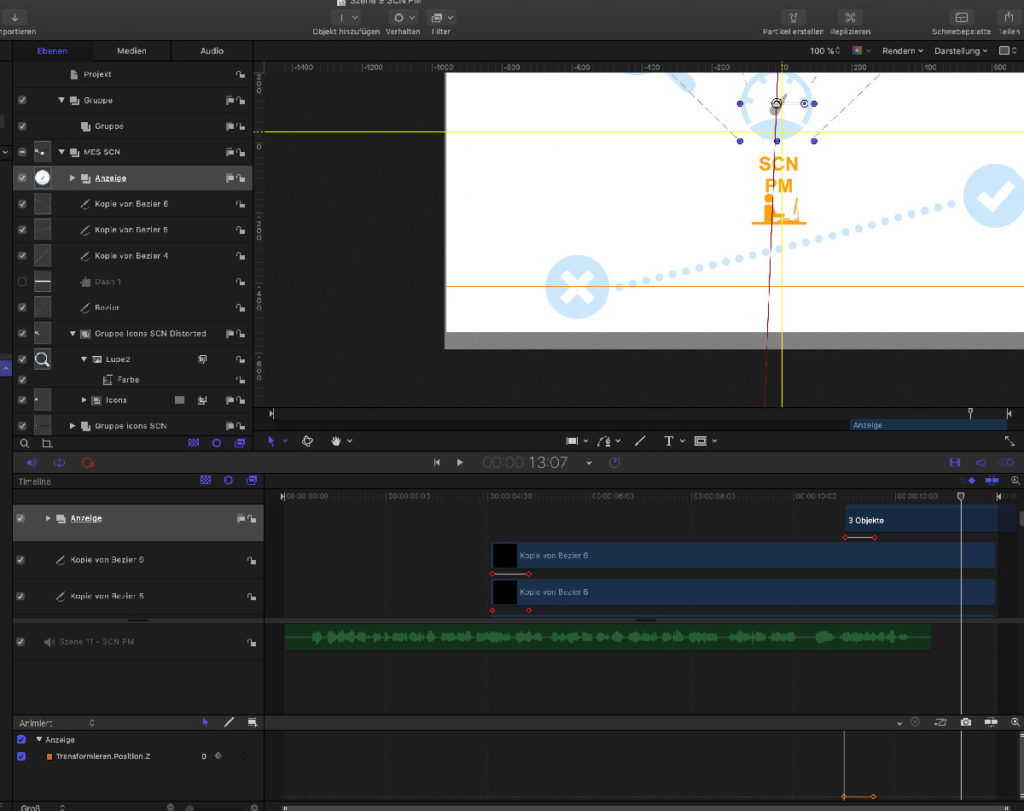
Apple Motion ist schon ewig auf dem Markt, ich bin allerdings erst kürzlich darauf aufmerksam geworden. Warum? Weil ich nach einer Software gesucht habe, die Adobe After Effects ebenbürtig ist, mich aber nicht jeden Monat 40 Euro kostet, damit ich auch zwischendurch mal schnell etwas zaubern kann, auch wenn ich AE gerade nicht abonniert habe.
Und bin nach längerer Recherche tatsächlich bei Apple´s Motion hängen geblieben. Erst einmal galt zu klären, ob Motion überhaupt als Standalone Variante zu haben ist, denn auf der Apple Website ist das nicht so einfach ersichtlich. Als das dann klar war, habe ich mir das Teil einfach gekauft, denn der Preis, haltet Euch fest, liegt um die 55 Euor im App Store!
Und nein: Nicht pro Monat. Sondern nur einmal! Und ab diesem Zeitpunkt man die Software nach Lust und Laune nutzen.
Und was soll ich sagen?
Es ist eine kleine Umgewöhnung von After Effects, aber je länger ich es nutze, desto begeisterter bin ich. An einigen Stellen etwas unintuitiv, aber für den Preis nehme ich das gerne in Kauf. Toll sind die Möglichkeiten der Schriftanimation, die enthalten sind, ohne dass man viel Aufwand treiben muss.
Fazit: Sicherlich genauso wenig für Anfänger geeignet wie After Effects, denn man muss alle Grafiken, Icons usw. selbst importieren und animieren. Dafür sind Grundlagenkenntnisse erforderlich. Und: Kenntnisse darüber, wie Du Szenen zusammen stellst. Und auch das Wissen darüber, wie Du verschiedene Elemente am besten animierst.
Die Alternative für After Effects (für Mac User)
Wer aber eine günstige Alternative zu After Effects sucht (und Mac Nutzer ist), wird auf jeden Fall Freude daran haben!
Mit Erweiterungen werden Erklärvideos einfacher
Ebenso wie für AE gibt es auch für Motion Template-Packs, die Dir die Animation von Erklärvideos deutlch erleichtern. So zum Beispiel Pro Explainer Corporate. Hier erhältst Du verschiedene Figuren mit unterschiedlichen Ausdrücken und vordefinierten Beweungsmustern.
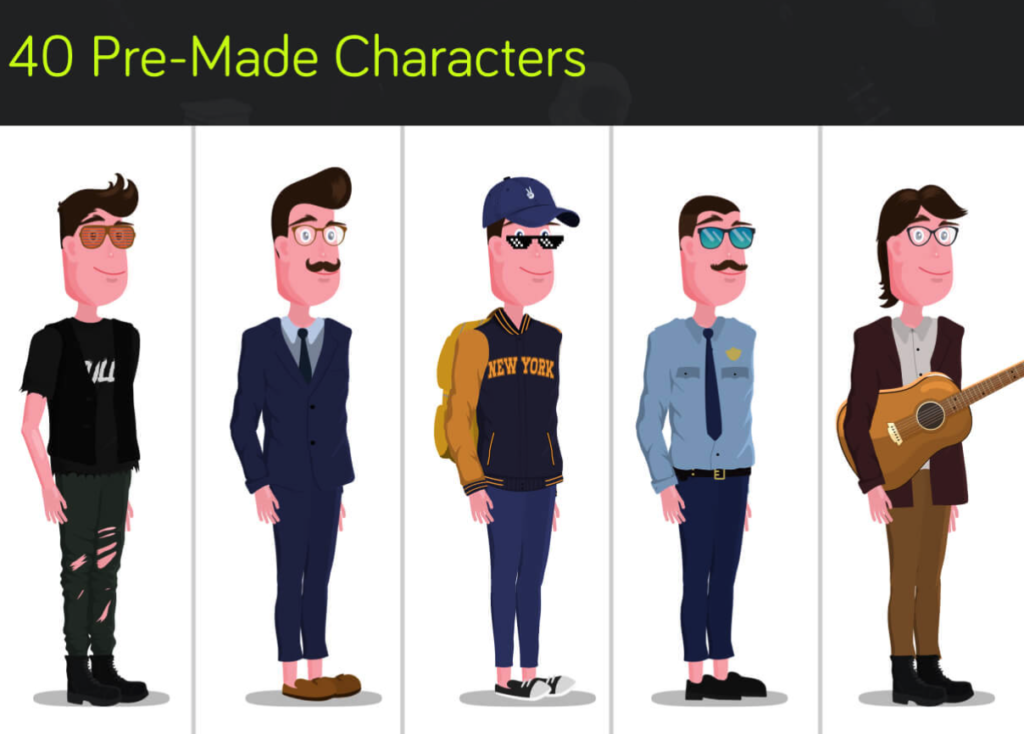
Und auch auf Videohive findet sich etwas, bspw. Brightly in der dritten Version. Hier gibt es zu den Figuren auch noch animierte Hintergründe, Icons, Fonts und vieles mehr dazu. Also fast alles, was Anbieter wie Vyond auch anbieten. Nur ein wenig hübscher und etwas mächtiger. Gleichzeitig auch etwas schwieriger zu bedienen.
Vorteile:
- Ein super mächtiges Tool, mit dem Du (fast alles animieren kannst)
- Nach Einarbeitungszeit läuft es wie geschmiert
- Es gibt Online Kurse und Youtube Tutorials
- Template- und Vorlagenpacks für Erklärvideos machen die Arbeit einfacher
- Extrem kostengünstig!
Nachteile:
- Schwierig zu Lernen
- Ungeeignet für Anfänger
- Riesiger Funktionsumfang
- Nicht immer intuitive Bedienung
Biteable
Biteable bezeichnet sich selbst als den einfachsten Videoeditor der Welt. Und das beste daran:
Er ist komplett kostenfrei zu haben. Da ich ihn relativ neu entdeckt und nur kurz getestet habe, kann ich im Moment nur sagen: Es sieht so aus, als gäbe es einige interessante Features!
So fängt man nicht klassisch bei null an, sondern startet mit Templates. Diese kann man nur sehr begrenzt beeinflussen, dafür sind sie aber auch sehr hochwertig. Und die Styles sind schier unendlich. So gibt es neben Filmschnipseln Vorlagen für Infografikstile, isometrische Icons oder Landschaften, verschiedene Caharaktere und einiges mehr.
So wie ich es verstanden habe, lassen sich Videos sogar nur mit dem kostenlosen Zugang exportieren. Ideal also für alle Lehrer, Trainer oder Designer, deren Budget gerade nicht so viel hergibt, aber trotzdem ein tolles Video zaubern möchten. Da es sehr schnell geht, toll für die Vorbereitung von Unterricht oder Flipped Classroom Situationen.
Natürlich gibt es Beschränkungen beim kostenfreien Account: Zugang zu weniger Ressourcen und maximal 5 Videos pro Monat. Der Premium Account ist allerdings wirklich bezahlbar. 99$ pro Jahr ist eher auf der günstigeren Seite zu der Erklärvideo Software Preise.
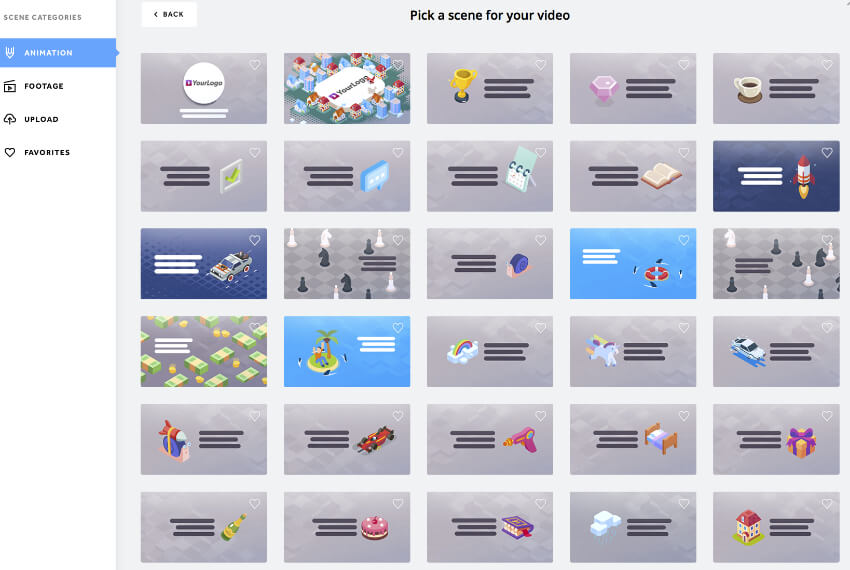
Wer selbst hineinschauen möchte, findet den kostenfreien Zugang bei Biteable.
Crazy Talk Animator 3
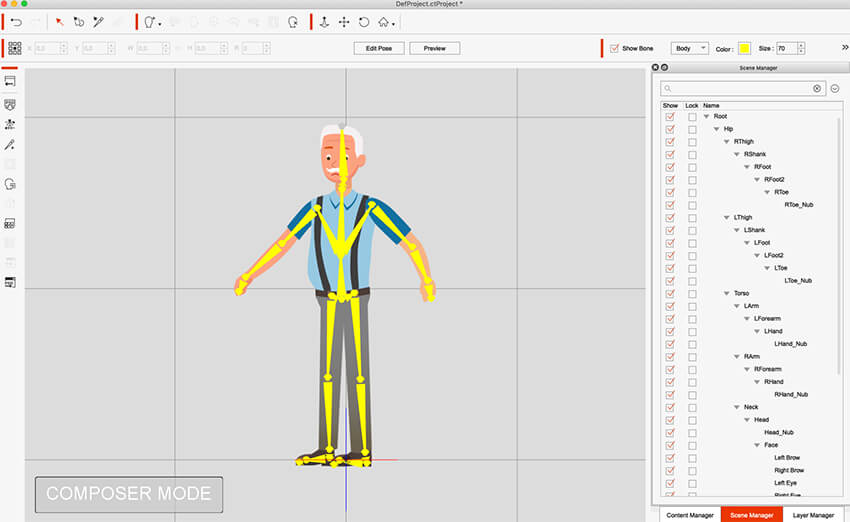
Crazy Talk Animator rangiert im relativ luftleeren Raum zwischen Profi Programmen wie Apple´s Motion und Adobe After Effects auf der einen sowie Online Programmen wie Vyond et al. auf der anderen. Warum das?
Nun:
- Das ganze ist eine Software, die lokal auf dem eigenen Rechner läuft
- Unendlich mehr Gestaltungsspielraum zulässt als bspw. Vyond
- Und gleichzeitig einige super nütliche Vorgaben enthält, die auch Fortgeschrittenen erlauben, tolle Animationen zu erstellen
CTA3 richtet sich definitv nicht an Einsteiger, sondern an Fortgeschrittenen. Die ersten Schritte damit zu unternehmen ist recht einfach, denn es existieren unzählige Tutorials. Sehr schön ist, dass man sich so auch mit für Fortgeschrittene moderatem Aufwand eigene Figuren und Charaktere zusammenbauen und animieren kann.
Und das ist, zumindest meiner Meinung nach einem ca. 2-wöchigen Test, die große stärke von Crazy Talks Animator 3:
Er hebt einerseits die Limitierung auf die Stile von Programmen wie Vyond auf und ermöglicht es andererseits viel viel einfacher als die Profiprogramme, Figuren zum Leben zu erwecken.
Es steht in direkter Konkurrenz zu Charakter Animator aus dem Hause Adobe. Einiges ist dort besser gelöst, beispielsweise das grandiose Live-Camera Interface. Allerdings gefällt mir in der Anwendung Charakter Animator deutlich besser, denn es ist einfacher, brauchbare Ergebnisse damit zu erzielen.
Super ist, dass es kein Abo-Preismodell gibt, sondern eine Einmalzahlung. Allerdings ist es etwas kryptisch zu durchschauen, welche Version denn nun die beste für einen selbst ist.
Einen kostenfreien Test gibt es 30 Tage lang unter direkt auf der Website des Herstellers Reallusion.
Update 2021: Seit letztem Jahr gibt es den Nachfolger der Software: Den Carton Animator 4. Dort gibt es jede Menge neue Funktionen. Aber insgesamt richtet sich die Software eher an Profis.
Toonly

Meine aktuellste Entdeckung, die ich gerade teste ist Toonly (Affiliate Link).
Ich bin über eine Facebook Anzeige darauf aufmerksam geworden und was mich zum Test bewogen hat war:
Der Preis! Denn zu dem Zeitpunkt konnte ich die Standardversion für nu 67$ kaufen. Mit lebenslanger Lizenz. Im Gegensatz zu Abo-basierten Softwares wie Vyond ist das natürlich ein absoluter Schnapper.
Allerdings:
Auf dem Weg nach dem Kauf kamen noch diverse (für manchen sinnvolle) Upsell-Versuche hinzu. Der Preis wird wohl auch nicht für immer so bleiben, aber im Moment (Mai 2019) kann man Toonly noch für eine Einmalzahlung erwerben.
Update (04/2020): Das Preismodell hat sich etwas geändert. Von Zeit zu Zeit ist Toonly zwar noch für 67$ als Einmalzahlung im Angebot. Der reguläre Preis beginnt bei 20$/Monat bei jährlicher Zahlungsweise für den Standardaccount.
Für den empfehlenswerten „Enterprise“ Account (deutlich mehr Inhalte für Dein Video) werden 40/$ Monat bei jährlicher Zahlungsweise fällig.
Möchtest Du monatlich kündigen können liegen die Preise bei 39 bzw. 69$/Monat. Und: Du kannst jederzeit aussteigen.
Das ist recht fair und im Vergleich mit anderen ein guter Deal, wie ich finde!
Update (06/2020): Die Lifetime Variante scheint immer noch verfügbar zu sein. Du hast nur von der normalen Website keinen direkten Zugriff darauf. Hier geht es zur Lifetime Lizenz, bei der Du nur einmal zahlst und lebenslang Zugriff hast.(Affiliate Link)
Hier die Details:
- Software zum Herunterladen, nicht cloudbasiert
- Internetverbindung trotzdem empfehlenswert, da die Inhalte aus dem Netz geladen werden
- Gute Timeline vorhanden
- Viele Objekte vorhanden, die eingefügt werden können
- Mir gefällt der Stil sehr gut, da er etwas moderner wirkt als bspw. Vyond oder Powtoon
- Alles lässt sich sehr leicht und intuitiv bedienen
- Angenehme Nutzeroberfläche
- Ich würde Toonly vom Funktionsumfang ähnlich wie Vyond sehen.
- Intensives Ausprobieren steht noch aus, dann gibt es hier ein Update
- Nur Comic Stil, kein Whiteboard Stil
Was mir sehr gut gefällt ist die einfach Arbeit in der Timeline, die leichte Art und Weise mit der Kamera zu spielen und die schon vorhandenen Eingangseffekte bei allen Szenen.
Im Gegensatz zu bspw. Vyond ist es hervorragend, dass:
- die „Aktivität“ eines Charakters während einer Szene ohne Umwege verändert werden kann. Ein Mensch kann also erst still stehen, dann winken, dann tanzen etc. Wirklich cool!
- das Video in „Szenen“ eingeteilt ist, die Du einfach auswählen und dann einzeln bearbeiten kannst. So vermeidest Du, dass Du die Szene, an der Du arbeiten möchtest lange suchen musst und zigfache Umbrüche hast. Wirklich schön übersichtlich und strukturiert!
- Export des Videos in bis zu 4k! Das bieten bisher wirklich nur die wenigsten Anbieter an!
Nicht so gut finde ich, dass man für den vollständigen Umfang noch einmal mehr bezahlen muss. Und: dass man nicht alles beeinflussen kann, bspw. Farben der icons und der der Kleidung der Figuren etc.
Hier gehts zu meinem ausführlichen Review von Toonly.
Und hier gehts zum meinem Tutorialvideo über toonly auf youtube. Lass mir bei Fragen gerne einen Kommentar da!
Verwandte Produkte
Der Anbieter hinter Toonly hat noch weitere Software im Programm. So zum Beispiel Doodly.
Erklärvideo Software Doodly
Doodly (Werbelink) ist das pendant zu Toonly. Allerdings im Whiteboard-Scribble Stil. Hier kannst Du ähnliche Effekte erreichen, wie mit Videoscribe oder Vyond. Allerdings ist der Vorteil von Doodly die gute Bedienbarkeit und die Stabilität der Software.
Hier kannst Du einen Blick auf meinen ersten Test damit erhaschen:
Doodly ist ebenfalls wie Toonly eine Desktop Software. Erhältlich für Mac und Windows. Und auch hier ist es so, dass Doodly von Zeit zu Zeit in einer sehr günstigen Lifetime Lizenz für nur 67$ zu haben ist. Zudem gibt es einige Upsells, die zusätzliche Funktionalitäten und Assets freischlaten.
Darüber hinaus gibt es eine für Marketer interessante Plattform, die sich Voomly nennt. Hier kannst Du Deinen Videos interaktive Elemente hinzufügen. Besipielsweise Buttons mit konditionaler Logik. So kannst Du den Zuschauer durch je nach Auswahl an eine andere Stelle im Video senden. Sicherlich interessant für die Leadgenerierung oder auch für Lernvideos.
Zu guter letzt bietet Toonly noch die Elite Masterclass an. Hier kannst Du Videotechniken für Fortgeschrittene lernen.
Erklärvideo Software: Explaindio
Explaindio ist genau wie Toonly eine Desktopsoftware. Ich habe sie noch nicht selbst ausprobiert und bislang gemischte Meinungen darüber gehört. Der Hersteller wirbt mit einer Vielzahl an Stilen: Whiteboard, 2D/3D, Full Motion und vielem mehr.
Etwas stutzig an der Sache macht jedoch die Landingpage, auf der Beispielsweise das SSL Zertifikat fehlt. Die Preisgestaltung ist dafür relativ günstig, denn den Einstieg gibt es ab 37$ für ein Jahr (Stand 03/2020), so dass man nicht viel falsch machen kann.
Mit den auf der Website gezeigten Filmausschnitten erhältst Du einen guten Überblick darüber, was möglich ist. Auch wenn es sich für mich nicht ganz erschlossen hat, wie genau der Editor funktioniert.
Wer Interesse hat, findet auf der Website von Explaindio mehr Infos!
Erklärvideo Software #18: Renderforest
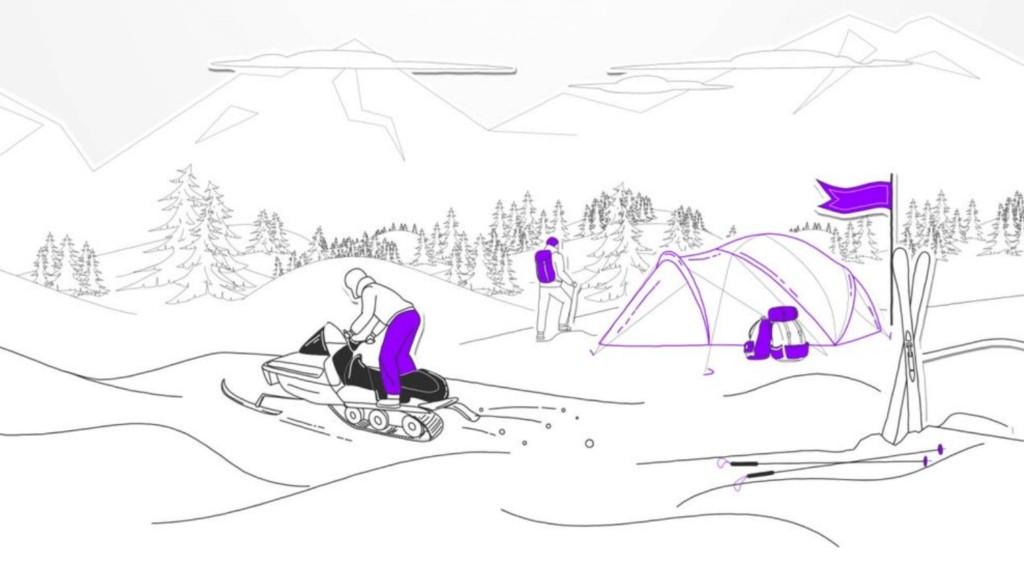
Renderforest habe ich erst vor Kurzem entdeckt. Und seitdem ein wenig damit herumgespielt. Und auf den ersten Blick gibt es – wie bei allem – Vor- und Nachteile. Ich habe Sie dir im Folgenden aufgelistet.
Toll ist: Die Vielzahl an Stilen, die Du eigentlich auf diese Weise nirgendwo sonst bekommst: Bspw.:
- Den Paper-Cut Whiteboard Stil
- Den 3d Stil
- Den Kinetic-Typography Erklärvideo Stil
- Verschiedene Comic Styles
Das Besondere an Renderforest ist allerdings etwas anderes:
Und zwar: Die Herangehensweise.
Du setzt nämlich die Szenen Deines Videos nicht aus einzelnen Elementen zusammen. Sondern: Du nutzt vorgefertigte Szenen. Und dort kannst Du dann fast immer nur den Text verändern.
So hast Du natürlich nicht immer genau das in der Szene, was Du haben möchtest. Auf der anderen Seite kannst Du so ein Video mit einer Kernaussage wirklich schnell zusammen zaubern.
Und es kommt noch eine weitere Besonderheit dazu:
Die 2 Preismodelle von Renderforest
Wie die meisten Erklärvideo Software bietet Renderforest ein Abo-Modell.
Monatliche Zahlung
Renderforest bietet Dir verschiedenen monatliche Zahlweisen. Diese beginnen bei 0€. Ja, richtig gehört! Du kannst Dich anmelden und hast einen Account, der für immer kostenfrei bleibt. So kannst Du wirklich alles testen und sehen, ob es zu Dir passt. Dann gehen die Preise weiter nach oben und Du erhältst damit weitere Features.
Denn: Im kostenfreien Account hast Du immer ein Wasserzeichen auf Deinen Videos. Und das ist natürlich unangenehm, wenn Du Dein Video öffentlich nutzen willst.
Alternativ: Zahle nur pro Projekt!
Auf der anderen Seite ein – wie ich finde – tolles Feature: Du kannst auch nur pro Video bezhalen. Sprich: Du erstellst mit Deinem Basisaccount ein tolles Video. Und: Genau das kaufst Du dann. Und: Bezahlst nur einmal dafür.
Die Preise dafür liegen zwischen 9,99€ und 19,99€, was ja nun wirklich sehr human ist.
Kritik: Das „Alles in Einem“- Modell
Was mich an Renderforest etwas stört ist der generalistische Ansatz. Denn: Neben Erklärvideos und normalen Videos ist auch noch ein Logomaker dabei. Und Deine Website kannst Du damit auch machen.
Warum mich das stört? Normalerweise ist ein Unternehmen nicht in allen Dingen besonders gut, die es anbietet. Sondern nur in einem. Und Renderforest wirkt mir einfach etwas zu wenig fokussiert. Aber: Das mag täuschen.
Das tolle ist ja, dass Du es testen kannst und selbst sehen, ob es zu Deinem Bedarf passt.
Hier noch der Link zu Renderforest.
Etwas für Spezialisten – SVGator
So, nun kommen wir zu einer besonderen Software. Denn: SVGator ist keine Erklärvideo Software im klassischen Sinn. Und wirbt auch gar nicht damit, eine zu sein.
Warum sie trotzdem in dieser Liste auftaucht?
Ganz einfach: Du kannst damit animieren.
SVG Animation mit SVGator
Vielleicht hast Du schone einmal vom Dateiformat .svg gehört? Wenn nicht: Es ist ein Vektorformat. Was das ist? Ganz einfach: Eine Vektordatei ist nicht Pixelbasiert und lässt sich somit unendlich skalieren, ohne an Qualität einzubüßen.
Der Vorteil:
Auch sehr große Darstellungen benötigen nur wenig Speicher.
Zudem können SVGs animiert werden.
Das ist dann interessant, wenn Du bspw. Designer bist. Du erstellst ein Design und kannst es dann anhand von Keyframes animieren. Und so kannst Du verschiedene Szenen erstellen, diese animieren und im Nachgang zu einem (Erklär-)video zusammenfügen und vertonen.
Solltest Du kein Designer sein, kannst Du bspw. Vektordateien kaufen. Zum Beispiel bei Adobe Stock. Und diese dann zu einem tollen Film animieren.
Wenn Du Dich also in der Materie ein wenig auskennst, oder eigene Designs schnell zum Leben erwecken möchtest, dann kann SVGator eine tolle Alternative für Dich sein.
SVGator Preise
SVGator ist vergleichsweise günstig: Bei jährlicher Zahlung 12 Euro pro Monat, bei monatlicher Zahlung 18 Euro im Monat.
Erklärvideo Software #20 – CreateStudio!

CreateVideo ist ein recht neuer Wettbewerber in Sachen Erklärvideo Software. Und sieht auf den ersten Blick sehr gut aus!
Mit Create Video kannst Du viele der Dinge tun, die Du mit den anderen Tools auch erledigen kannst.
Zudem bietet Create noch tolle weitere Möglichkeiten. Beispielsweise Figuren im 3D Stil in Dein Video einbauen. Und Du hast eine echte Timeline.
Drag n‘ Drop zum einzigartigen 3D Stil
Dazu sieht es so aus, als ob Du mit CreateVideo auch noch reale mit animierten Videos mixen kannst. Und das ganz einfach durch Drag n‘ Drop.
Bislang habe ich es noch nicht selbst ausprobiert. Die Vorschau bringt mich allerdings stark in Versuchung 🙂
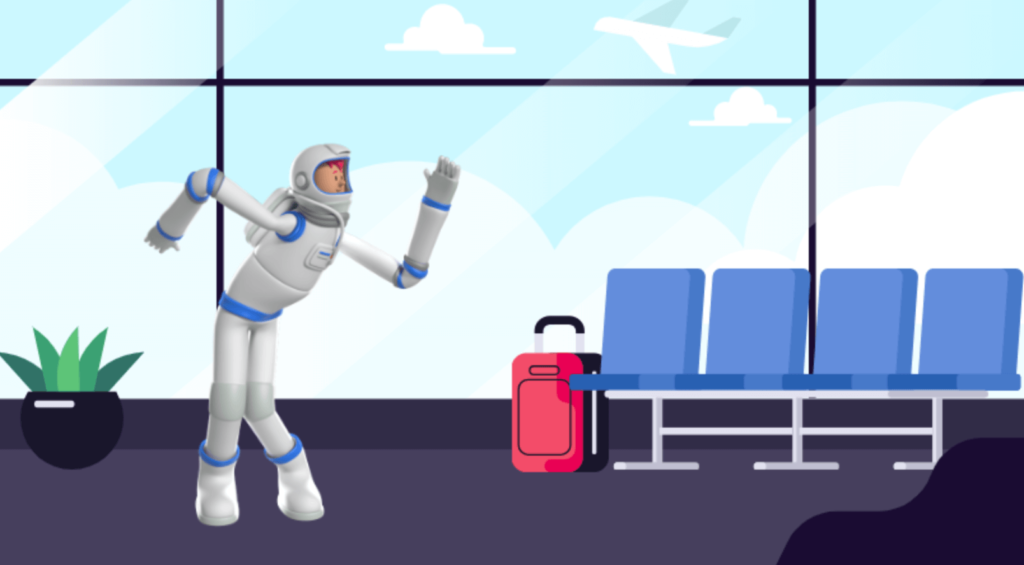
CreateVideo wird produziert von der gleichen Firma, die Vidello ins Leben gerufen hat. Es steht also ein richtiges Unternehmen hinter dem Produkt. Was immer gut zu wissen ist, vor allem wenn es um den Support geht.
Die Software ist ein Download Produkt. Kein Browsermodell, sondern Du hast das gute Stück immer auf Deinem Computer (Mac & PC) dabei.
Hier hast Du einen kleinen Einblick in das Tool:
Aktuell (05/2020) ist CreateVideo im Angebot für 67$ (zzgl. MwSt.) als Lifetime Version. Das bedeutet: Kein monatliches Abo, Du zahlst nur einmal. Und das ist natürlich im Gegensatz zu bspw. Vyond ein echter „Steal“.
Hier gehts zum Anbieter (Affiliatelink: Solltest Du die Software kaufen, erhalte ich eine kleine Provision, ohne Extrakosten für Dich)
Und hier nochmal zu meinem detaillierten Blogbeitrag zu Createstudio.
Wenn Du lieber Videos schaust, gehts hier zu meinem Youtube Video (<-Klick)!
Update: 08/2020:
CreateStudio bietet nun noch mehr, bspw. einen eigenen Store. Will heißen: Du musst kein Abo mehr abschließen, sondern kannst einfach zukaufen, was Du brauchst. Und zahlst damit nur einmal!
Vidtoon – neu & günstig
Vidtoon ist eine noch ganz junge Erklärvideo Software, die im April 2020 auf den Markt gekommen ist. Ich bin noch nicht dazu gekommen, sie zu testen, aber sie sieht in Teilen ganz nett aus.
Gleichzeitig gibt es aber einiges, das zu fehlen scheint.
Was mir an Vidtoon gefällt:
- Die Optik scheint hübsch zu sein.
- Es hat eine scheinbar gut zu bedienende Timeline.
- Es ist eine Desktopsoftware.
- die Preisgestaltung ist im Moment sehr angenehm.
Was mir nicht so gut gefällt:
- Es gibt Hintergründe und Charaktere in der Software, aber anscheinend keine integrierten „Props“. Also: grafische Elemente und Icons, die Du in Dein Video einbauen kannst. Das schränkt natürlich ganz schön ein.
- Es scheint nicht so viele Spuren für die Verwendung von gleichzeitig nutzbaren Charakteren zu geben.
- Die Optik ist übersichtlich aber nicht wirklich modern.
- Die Animationen (bspw. das Laufen) der Charaktere wirkt ziemlich mechanisch.
Nun zum interessanten Teil.
Pricing von Vidtoon:
Momentan (Stand 08/2020) gibt es Vidtoon zur Einmalzahlung von 37$, was sehr günstig ist. Ich bin mir aber sicher, dass es dafür keinen Zugang zu allen Assets in der Software gibt. Diese werden sicherlich separat per Upsell verkauft.
Nichtsdestotrotz ist der Preis interessant, da Du so die Basissoftware zu einem niedrigen Preis erhältst. Und damit Zugang zu Updates, denn ich denke das Tool wird sich noch weiter entwickeln.
Hier gehts zur Sales Page von Vidtoon.
Vidtoon vs. Toonly
Ich denke hier gewinnt ganz klar Toonly. Denn: Es ist länger auf dem Markt und ausgereifter. Zudem sind mehr Elemente vorhanden, mehr Charaktere und Du kannst somit deutlich besser damit arbeiten. Allerdings gefallen mir persönlich die Charaktere von Vidtoon besser. Dafür ist Vidtoon im Moment in der Basisvariante günstiger (37 vs. 67$).
CreateStudio vs. Vidtoon
Auch hier gewinnt aus meiner Sicht CreateStudio! Denn: Es bietet für etwas mehr Geld viel mehr Leistung´. Und somit kannst Du deutlich variantenreichere Videos erstellen.
Fazit: Erklärvideo Software bringt viel Spaß, wenn man sich drauf einlässt
Ich hoffe, es war nicht zuviel, aber mit dieser Liste solltest Du eine adäquate Auswahl an wirklich großartiger Software für Deine ersten Gehversuche bekommen haben.
Wie bei Allem ist es auch bei Erklärvideo Software so, dass es nicht ganz einfach sein wird, das erste Video zu produzieren.
Mein Tipp daher:
Such Dir aus der Vielzahl der Animationsprogramme eines rauszusuchen,das Dir gut gefällt und zu Deinen Bedürfnissen passt. Arbeite Dich dann ein, bis Du für den ersten Film bereit bist. Dazu erfährst Du in unserem Artikel über das Erstellen von Erklärvideos mehr.
Wenn Du nicht weißt, wo Du zusätzliches Bildmaterial herbekommen sollst, lege Ich Dir diesen Artikel ans Herz.
Erwarte nicht zu viel beim Deinem ersten Versuch. Je öfter Du damit arbeitest, desto leichter geht es von der Hand und desto besser werden Deine Erklärfilme!
Ich wünsche Dir viel Spaß beim ausprobieren!
Solltest Du Unterstützung benötigen, helfen wir Dir gerne bei der Erstellung. Schaue einfach auf unserer Seite zum Erklärvideo erstellen lassen vorbei.



Vielen Dank für den tollen Artikel und die Übersicht der Programme.
Es hat mir bei meiner Entscheidung sehr weitergeholfen.
Grüße Peter
Ich muss hier eindeutig widersprechen. Wenn es um Erklärvideos geht ist mysimpleshow das einzige Tool was diesem Anspruch gerecht wird. Außerdem das einzige was mit AI so einfach zu bedienen ist das selbst Kinder in der Schule damit arbeiten können. Und für Schulen und Unis ist mysimpleshow mit vollem Funktionsumfang kostenlos
Ich würde mich noch über eine Rezension über doodly freuen ;-).
Viele Grüße, Mario
Moin,
sehr netter Beitrag. Du hast wirklich viele Tools und Plattformen vorgestellt und ich kann nur meine eigene Erfahrung teilen: Finger weg von simpleshow. Ich finde den Preis für die Leistung deutlich übertrieben und es wird zwar immer mit Nutzerfreundlichkeit geworben, aber die kann ich auf keinen Fall bestätigen. Eher das Gegenteil tritt regelmäßig ein. Deswegen habe ich mich nun für Powtoon entschieden. Das ist deutlich günstiger, nutzerfreundlicher und die Templates/Vorlagen sind dieselben 😀
Jörg
Ich muss hier eindeutig widersprechen. Wenn es um Erklärvideos geht ist mysimpleshow das einzige Tool was diesem Anspruch gerecht wird. Außerdem das einzige was mit AI so einfach zu bedienen ist das selbst Kinder in der Schule damit arbeiten können. Und für Schulen und Unis ist mysimpleshow mit vollem Funktionsumfang kostenlos
Danke für diesen Super Tipp! Ich habe als Lehrer lange nach einer kostenlosen und guten Software gesucht und habe nun eine tolle und kostenlose Lösung gefunden!